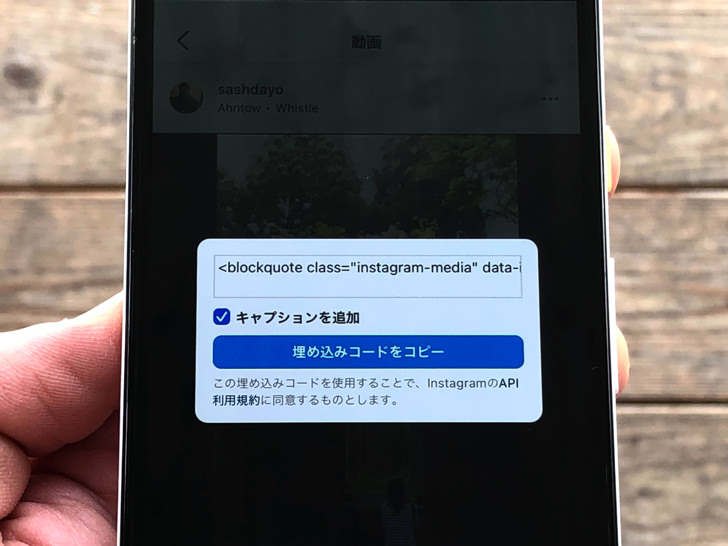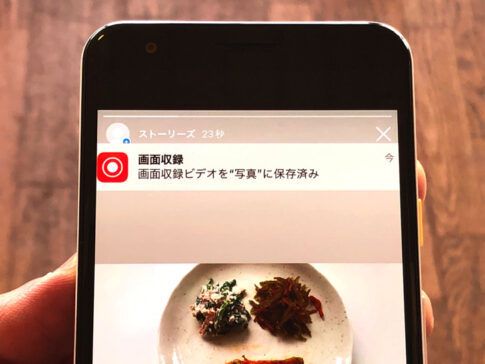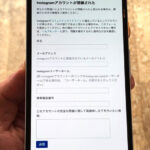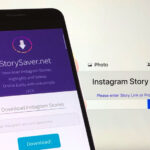こんにちは!インスタ歴9年のサッシです。
ほしいのはインスタ投稿のリンクですか?
それともインスタ投稿に外部リンクを貼りたいですか?
そのどちらも含めて、このページでは以下の順番で「インスタ投稿でのURL」についてまとめて紹介します。
もちろん投稿はフィード投稿・リール投稿・ストーリー投稿を全てひっくるめて紹介です。
ぜひ参考にしてみてくださいね!
インスタグラムで投稿のURL・リンクを取得したい場合
はじめに、投稿のURL・リンクを取得したい場合から見てみましょう。
そもそも「投稿のURL・リンクを取得」と言うと目的は2つあるはずです。
以下のどちらかですよね?
- SNSで拡散や画像保存
- ブログなどに埋め込み
これら2つは同じ投稿でもURLが違うので、手順を間違えないように注意してください。
それぞれ順番に紹介していきますね。
SNSで拡散や画像保存のためのURL・リンクの場合
まず、SNSで拡散や画像保存の場合から見てみましょう。
そのためのURLはスマホアプリでサクッと取得できますよ。
リンクが欲しい投稿を表示したら以下のように進めてください。
- 投稿を表示
- 「・・・」マークをタップ
- 「リンク」や「リンクをコピー」をタップ!
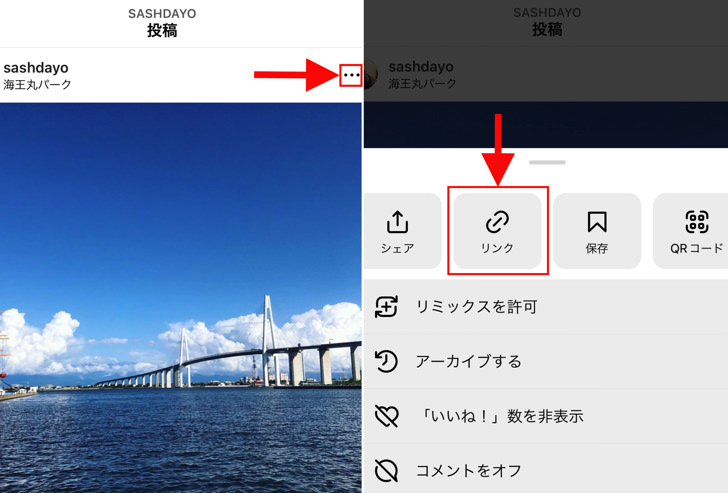
▲左:「・・・」マーク,右:「リンク」
フィード投稿・リール投稿・ストーリー投稿の全てに共通です。
投稿は自分のものでも自分の以外でもokですよ。
リンクをコピーしたらTwitterやFacebookに投稿してもいいし、LINEのトークやTikTokのDMで送信してもいいですね。
外部サイト・アプリなら、そのリンクを使って画像保存も可能ですよ。
ブログなどに埋め込みのためのURL・リンクの場合
お次はブログなどに埋め込む場合です。
そのためのリンクは実はInstagramアプリからは取得できないんです!
webサイトなどに埋め込むためのURLはブラウザ版からしか取得できないんですよ。
SafariやGoogle Chromeなどから開くインスタのことです。
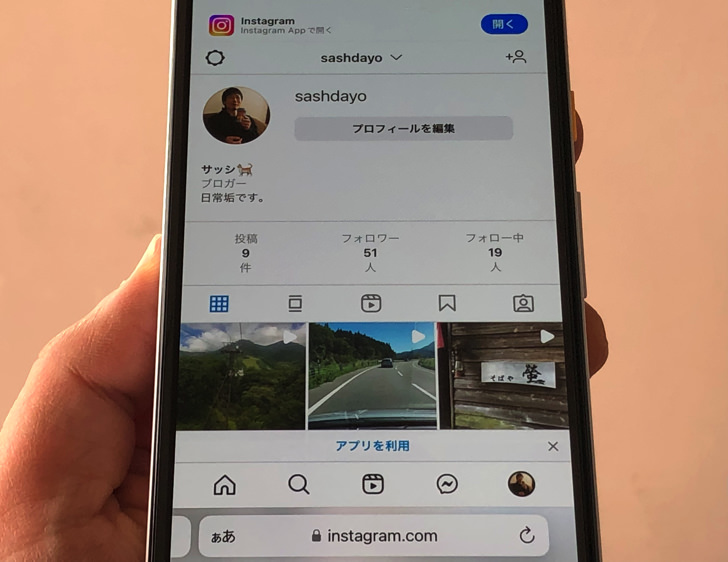
▲webブラウザ版Instagram
スマホでもPCでもいいのでブラウザからインスタを開いてください。
ブラウザ版のインスタを開いたら、あとはSNSで拡散や画像保存のリンク取得とやり方はほぼ同じです。
以下の手順で進めましょう。
- 投稿を表示
- 「・・・」マークをタップ
- 「埋め込み」をタップ
- 「埋め込みコードをコピー」をタップ!
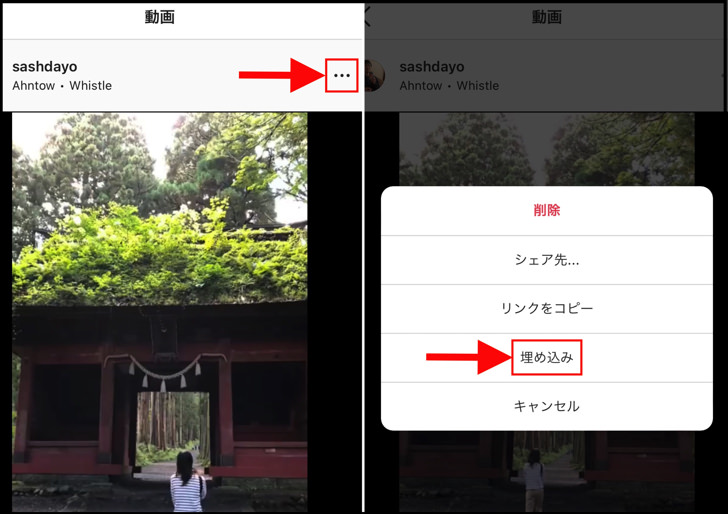
▲左:「・・・」マーク,右:「埋め込み」
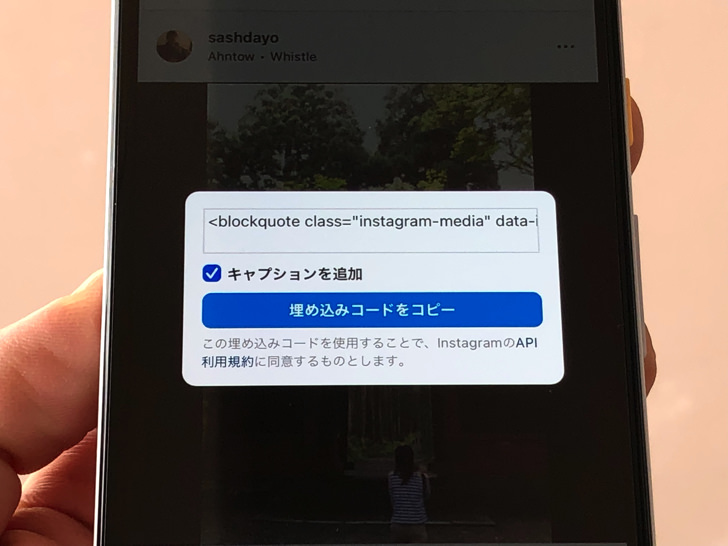
▲「埋め込みコードをコピー」
コードをコピーできたら、あとはブログなどをhtmlモードで開いて貼り付ければokです。
かんたんですね。
ちなみに埋め込みリンクを取得できる投稿はフィード投稿とリール投稿です。
残念ながらストーリー投稿は不可なので、覚えておいてくださいね!
外部に飛ぶURL・リンクを投稿に貼りたい場合【Instagram】
投稿の拡散や埋め込みについてわかったところで、続いては「インスタ外部に飛ばしたい」場合です。
自分のインスタ投稿にブログなどのURLを貼り、そちらに飛べるようにしたい場合ですね。
それについては投稿の種類によって対応が異なります。
フィード・リール・ストーリー、それぞれ以下のようになっていますよ!
- フィード・・・不可
- リール・・・不可
- ストーリーズ・・・スタンプで可能
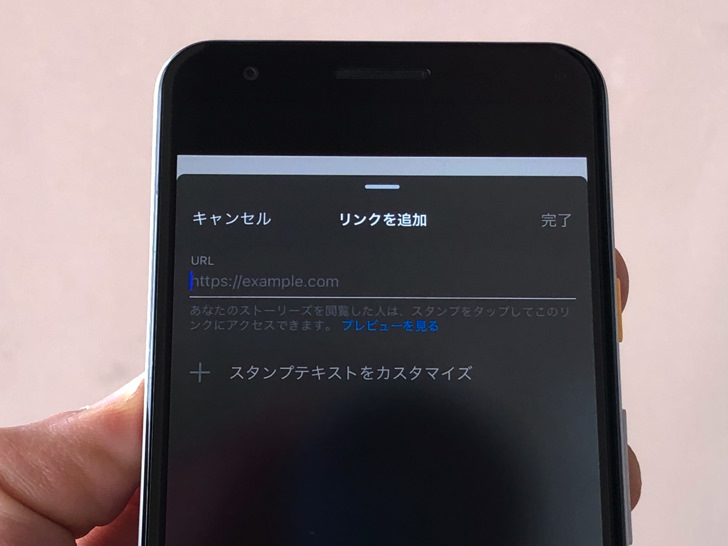
▲ストーリーにリンクを貼るところ
まず、残念ながらフィード投稿・リール投稿には外部リンクは貼れないです。
キャプションやコメントに入力したとしても青色に変化しないので、リンクとして機能しません(涙)
それに対してストーリー投稿は可能です。
その名もリンクスタンプというのがあるんですよ。
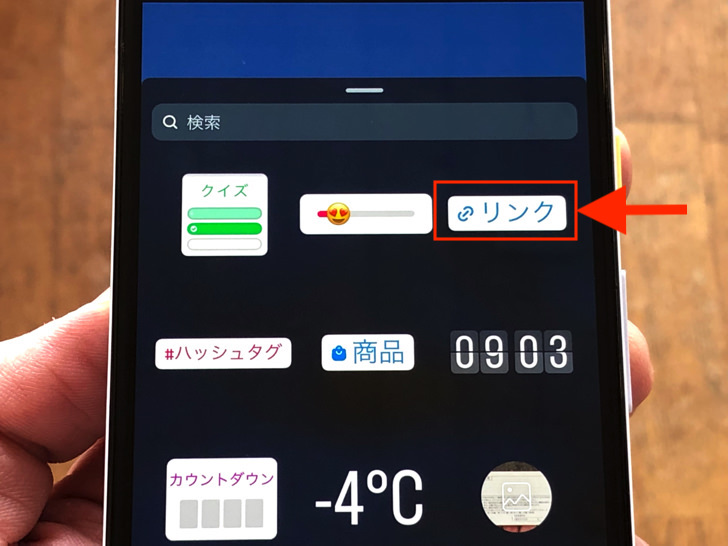
▲リンクスタンプ
ストーリー投稿の作成で画像を用意したら、画面の上の方にあるニコちゃんマークをタップしてください。
その中に「リンク」のスタンプがありますよ。
スタンプを貼り付けると、そこに好きなURLを入力できるという仕組みです。
ストーリーから外部に飛んでほしいときは、ぜひこの技を利用しましょう。
あとは投稿以外でインスタで外部リンクを貼れるのはプロフィールくらいですよ!
まとめ
さいごに、今回の「インスタグラム投稿のリンク」のポイントをまとめて並べておきますね。
- 投稿をSNSで拡散のリンクは「・・・」マークから
- ブログに埋め込む用はブラウザ版から投稿を開く!
- 外部リンクを貼れる投稿はストーリーのみ
スマホをよく使うなら、大切な画像を残す対策はしっかりできていますか?
いつか必ず容量いっぱいになるか機種変するので、大切な思い出の写真・動画は外付けHDDに保存するのがおすすめです。
子どもや恋人とのちょっと見られたくない画像なども絶対に漏らさずに保存できますので。
(ネットにアップすれば流出のリスクが必ずあります)
ロジテックのスマホ用HDDならpc不要でスマホからケーブルを差して直接保存できるので僕はすごく気に入っています。
1万円くらいで1TB(=128GBのスマホ8台分)の大容量が手に入りますよ。